PPT中如何制作蓝橙便签形过渡页面?
溜溜自学 办公入门 2022-09-21 浏览:442
大家好,我是小溜,在PPT中,过度画面是非常重要的,主要是我们可以用过度画面进行一些内容块的介绍,这样就不会导致新内容开讲别人还没反应过来的情况!今天小溜主要来教大家,PPT中如何制作蓝橙便签形过渡页面的方法,希望能给大家带来帮助。
想学习更多的“PPT”教程吗?点击这里前往观看溜溜自学网免费试听课程>>
工具/软件
硬件型号:微软Surface Laptop Go
系统版本:Windows10
所需软件:PPT2018
方法/步骤
第1步
在插入选项卡中点击形状,选择其中的圆角矩形,在页面上绘制出形状。
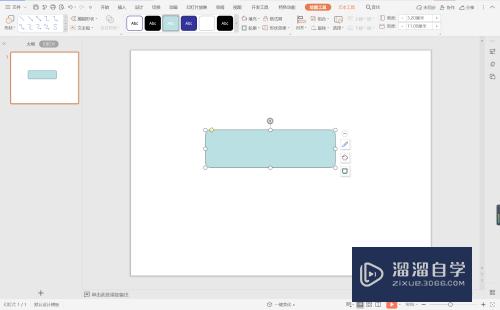
第2步
接着再插入一个正圆形,放置在圆角矩形的左上角。
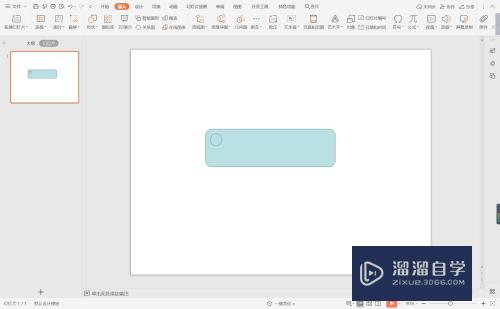
第3步
选中圆形,在图工具中点击填充,选择白色进行填充,并设置为无边框。
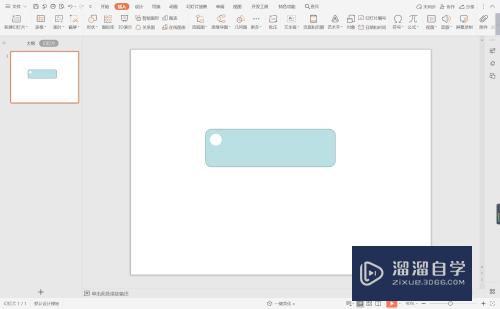
第4步
接着复制圆角矩形和圆形,并交错进行摆放,效果如图所示。
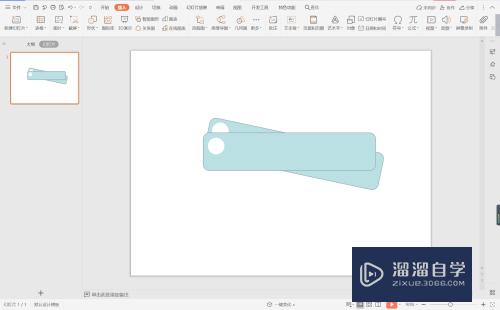
第5步
在绘图工具中点击填充,选择蓝色和橙色对圆角矩形进行填充,并设置为无边框。
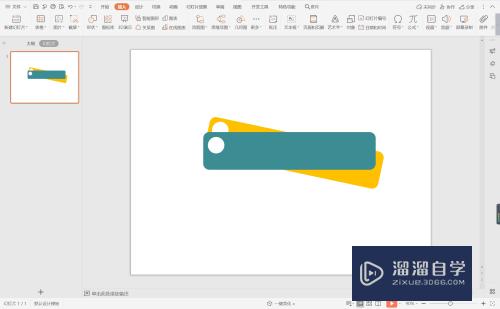
第6步
在圆角矩形中输入序号和标题,字体填充为白色,这样蓝橙便签形过渡页面就制作完成了。
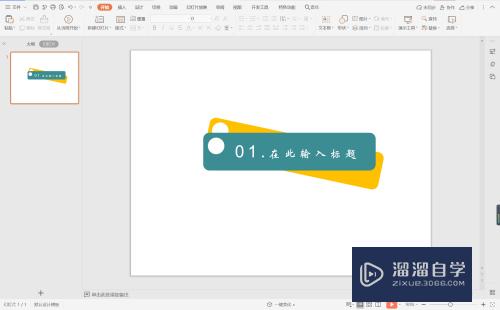
注意/提示
希望“PPT中如何制作蓝橙便签形过渡页面?”这篇文章能给大家带来一些帮助,如果大家觉得内容有点晦涩难懂的话,建议动手实操!想要了解更多内容也可以关注溜溜自学网。
相关文章
距结束 05 天 10 : 22 : 51
距结束 00 天 22 : 22 : 51
首页









